例: タスク・ステータスを月別に表示するチャートの作成
この例では、すべてのタスクの完了ステータスを期間別に要約するチャートを作成します。これは、完了していない特定のタスクがあるかどうかを前期間比で特定するために役立ちます。
生成されたチャートは、下のように表示されます。チャート内の任意の領域をクリックしてドリルダウンし、集約されたその領域を構成する個々のレコードを表示します。
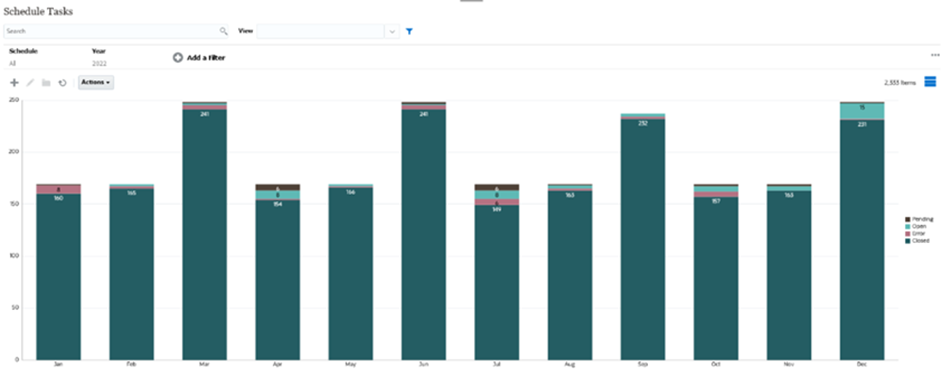
このチャートを作成するには:
- ホームページで「タスク」をクリックします。「スケジュール・タスク」をクリックして、タスク・リストを表示します。
-
ページの右上にある「ビュー・セレクタ」から、「チャート・ビュー」を選択します。
デフォルトのチャートが表示された状態で、チャート・ビューが表示されます。
- 右上の「編集」をクリックして、「チャートの編集」ダイアログを表示します。
- 「プロパティ」タブで、次のように指定します:
- 「タイプ」で、「縦棒」を選択します。
- 「グリッド線」の選択を解除します。
- 「期間」で、「選択」を選択します。
- 「レイアウト」タブで、次のように指定します:
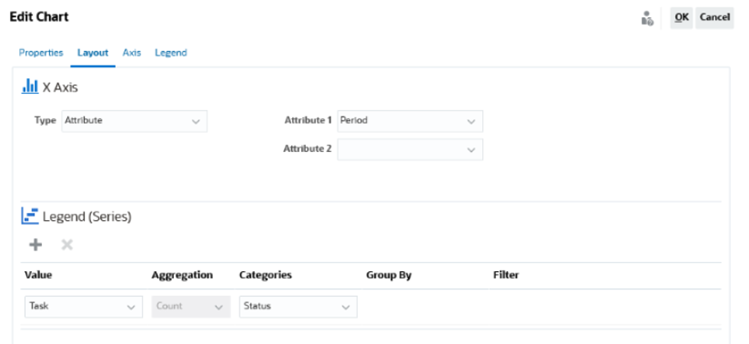
- 「X軸」セクション:
- 「タイプ」で、「属性」を選択します。
- 「属性1」で、「期間」を選択します。
- 「凡例(系列)」セクション:
- 「値」で、「タスク」を選択します。
- 「カテゴリ」で、「ステータス」を選択します。
- 「X軸」セクション:
- 「軸」タブで、デフォルト設定のままにします。
- 「凡例」タブで、次のように指定します:
- 「凡例の位置」で、「右」を選択します。
- 「パレット」で、「レッドウッド」を選択します。
- 「OK」をクリックします。